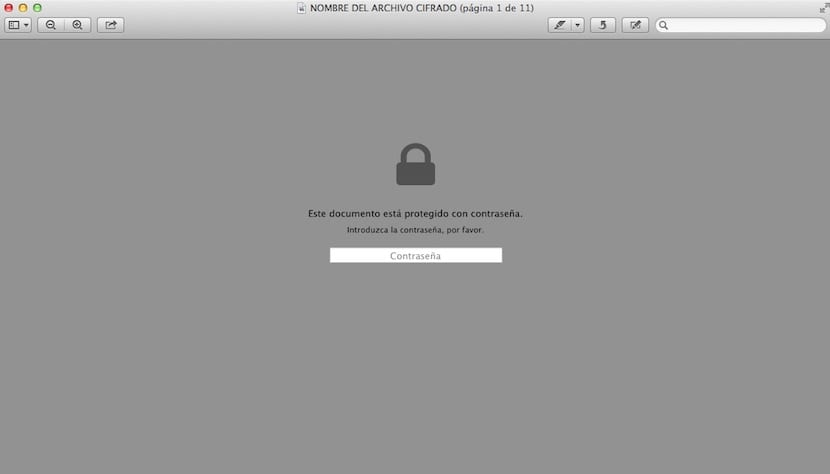בזמנים אלה עלינו לשמור על אבטחת הקבצים שלנו ואם אין לך אפשרות להחזיק מפתחות במחשב בו אתה עובד או רוצה לשמור על בטיחות קבצי ה- PDF שלך אנו מסבירים כיצד לפתור את זה בצורה מאוד פשוטה וב- OSX עצמה.
באמצעות כלי התצוגה המקדימה ב- OSX תוכל להצפין את הקבצים שלך באמצעות סיסמה שהמשתמש יתבקש אליה בכל פעם שינסה לפתוח את הקובץ.
בתוך OSX יש לנו כלי רב-תכליתי. הוא בערך תצוגה מקדימה, היישום שבו OSX פותח קבצי PDF כברירת מחדל. העניין הוא שכשיש לך קובץ PDF ופותח אותו עם תצוגה מקדימה, אתה יכול להשקיע שעות בחיפוש בתפריטים בסרגל העליון עבור אפשרות הצפנה ולא תמצאו את זה. אפשרות זו מוסתרת בתוך החלון שמופיע כאשר אנו לוחצים על שמור כ… בתוך התפריט הנפתח ארכיון.
עד כה הכל מאוד הגיוני ומגולגל. הבעיה מגיעה כשנכנסים לתפריט קובץ ומבינים שאין אפשרות לשמור כ ..., כך שלא תוכלו להצפין אותה בהתאם למה שציינו לעיל.
הטריק מגיע לכאן. כדי שהאפשרות שמירה בשם תופיע ... עליך ללחוץ על מקש ALT במקלדת שלך ותראה שהפריט כפול, הופך לשמירה בשם ...

לאחר שתלחץ על שמור בשם ... יופיע חלון בו נוכל לשנות את שם הקובץ וכן להצפין אותו ולבחור את הפורמט הסופי שלו.
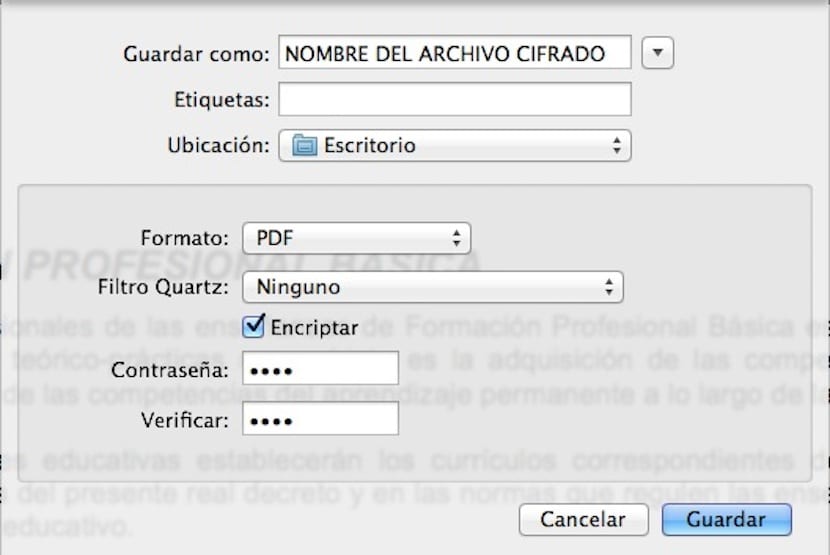

לאחר שנצפין את הקובץ, נוצר עותק מוצפן שלו עם סמל עם מנעול. מצד שני יהיה לנו את הקובץ המקורי ללא הצפנה. ברגע שאנחנו פותחים את הקובץ המוצפן, מופיע חלון שמבקש מאיתנו את הסיסמה.